Cara Memperbaiki Windows 10 Kami Tidak Bisa Menghubungkan ke Masalah Layanan Pembaruan

Windows 10 pembaruan sangat penting untuk pengalaman pengguna yang lancar karena mereka memainkan peran besar dalam memperbaiki berbagai bug yang sering muncul. Tapi ketika Windows Pembaruan itu sendiri gagal untuk mengambil pembaruan, itu bisa mengkhawatirkan. Terlebih lagi, karena kurangnya pembaruan penting dapat membuat PC Anda rentan terhadap celah keamanan.

Saya sudah berbagi masalah dengan saya Windows Perbarui dari tahun ke tahun. Baru-baru ini, saya menemukan kesalahan yang agak aneh 'Kami Tidak Dapat Terhubung ke Layanan Pemutakhiran'. Ketika saya memeriksa online, saya menemukan bahwa banyak pengguna juga mengalami masalah yang sama.
Untungnya, masalah ini hilang dengan baik dengan beberapa pemecahan masalah kecil. Mari kita periksa perbaikan yang berhasil untuk saya – saya yakin mereka akan bekerja untuk Anda juga.
1. Mulai ulang PC
Ya, Anda membacanya dengan benar. Memulai ulang PC Anda sepertinya hal yang sepele untuk dilakukan, tetapi ini bisa sangat membantu memperbaiki kesalahan ‘Kami Tidak Dapat Menyambung ke Layanan Pemutakhiran’. Anehnya, menyalakan kembali komputer Anda biasanya menyelesaikan masalah semacam itu, jadi itu layak dilakukan.
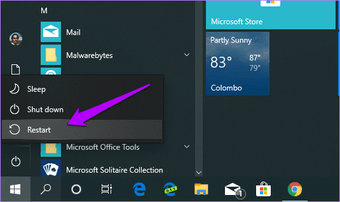
Setelah me-restart PC Anda, buka Windows Perbarui (ketik windows perbarui ke dalam menu Mulai dan klik Buka) dan lakukan pemindaian untuk pembaruan.
2. Mulai Ulang Router
Ini juga merupakan ide bagus untuk me-restart router yang terhubung ke PC Anda melalui Wi-Fi atau Ethernet. Jangan mengabaikan kenyataan bahwa router Anda menggunakan perangkat lunak yang dapat mengganggu dengan cara yang aneh.
Setelah mematikan router Anda, tunggu setidaknya 10 detik sebelum menyalakannya. Setelah Anda terhubung lagi, coba pindai pembaruan menggunakan Windows Memperbarui.

Semoga itu mengatasi masalah 'Kami Tidak Dapat Menghubungkan ke Layanan Pemutakhiran' selamanya. Jika tidak, lanjutkan ke perbaikan selanjutnya.
3. Ubah Server DNS
Terkadang, server DNS (Domain Name System) yang digunakan oleh PC Anda bisa gagal menunjukkan Windows Perbarui ke arah yang benar. Jika memulai ulang PC atau router Anda tidak membantu, pertimbangkan untuk mengubah server DNS PC Anda.
Menggunakan penyedia DNS populer seperti Google Public DNS dapat membantu menghilangkan kesalahan ‘Kami Tidak Dapat Menyambung ke Layanan Pembaruan’. Langkah-langkah di bawah ini akan membantu Anda mengubah server DNS untuk PC Anda.
Langkah 1: Klik kanan ikon Jaringan (Wi-Fi atau Ethernet) pada baki sistem, lalu klik Buka Jaringan dan Pengaturan Internet.
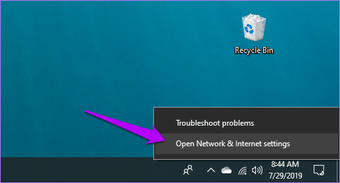
Langkah 2: Pada jendela Status Jaringan yang muncul, klik Ubah Opsi Adaptor.
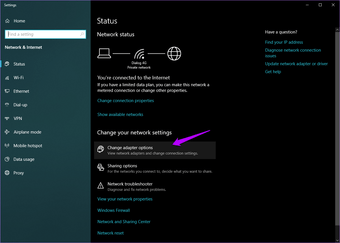
Langkah 3: Klik kanan koneksi internet Anda, dan kemudian klik Properti.
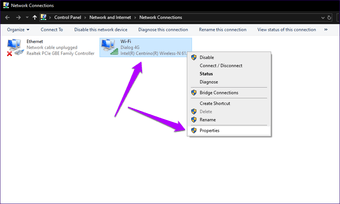
Langkah 4: Pada kotak dialog Ethernet atau Wi-Fi Properties yang muncul, klik Tab Jaringan. Selanjutnya, pilih Internet Protocol Version 4 (TCP / IPv4), dan kemudian klik tombol Properties.
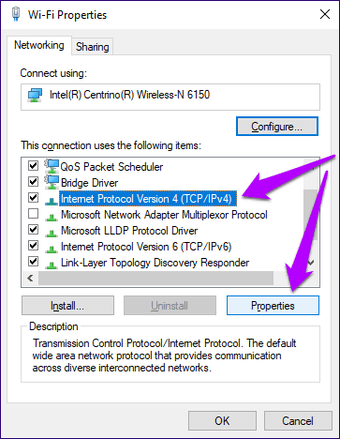
Langkah 5: Di bawah tab Umum kotak dialog Properti Protokol Internet Versi 4 (TCP / IPv4), pastikan bahwa tombol radio di sebelah Gunakan Alamat Server DNS berikut dipilih.
Selanjutnya, masukkan alamat server DNS Google Publik ke dalam kotak DNS Server Pilihan dan Alternatif Server DNS dalam urutan berikut:
8.8.8.8
8.8.4.4
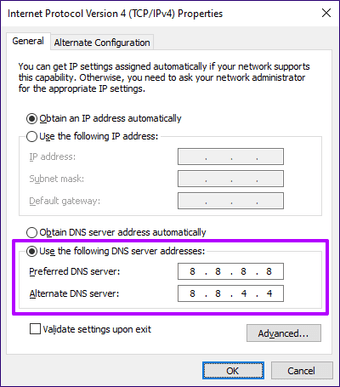
Simpan perubahan Anda dengan mengklik OK pada kotak dialog Properti Protokol Internet Versi 4 (TCP / IPv4), dan kemudian pada kotak dialog Properti Ethernet / Wi-Fi. Terakhir, restart PC Anda.
Setelah itu, luncurkan Windows Perbarui dan kemudian pindai untuk pembaruan. Kemungkinan besar, itu harus terhubung ke server Microsoft tanpa masalah.
4. Jalankan Windows Perbarui Pemecah Masalah
Microsoft sangat sadar Windows Perbarui dan berbagai keanehannya. Oleh karena itu, ia memiliki applet troubleshooting khusus yang dijuluki the Windows Perbarui Pemecah Masalah yang dapat membantu mendeteksi dan memperbaiki masalah terus-menerus untuk selamanya. Unduh Windows Perbarui Pemecah Masalah dari situs Microsoft.
Jalankan file yang diunduh. Pada jendela yang muncul, klik Windows Perbarui, lalu klik Berikutnya.
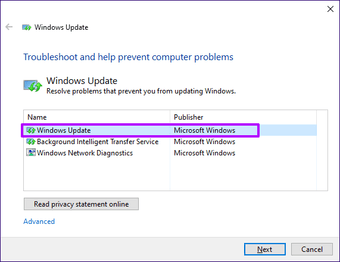
Itu Windows Pembaruan Pemecahan Masalah akan memindai masalah dengan Windows Memperbarui. Jika mendeteksi apa pun, ikuti instruksi pada layar, dan Anda harus memilikinya Windows Pembaruan ditambal di akhir.
5. Mulai ulang Windows Perbarui Layanan
Jika Windows Pemecahan Masalah Pembaruan gagal mendeteksi masalah apa pun, maka Anda harus mengambil masalah sendiri. Biasanya, Anda bisa berhenti Windows Perbarui dan hapus file pembaruan yang di-cache. Setelah itu, restart Windows Pembaruan dapat berfungsi sebagai upaya terakhir untuk memperbaiki kesalahan ‘Kami Tidak Dapat Menyambung ke Layanan Pembaruan’.
Langkah 1: Buka konsol Command Prompt dengan hak administratif. Untuk melakukannya, ketik cmd ke menu Start, dan kemudian klik Run as Administrator.
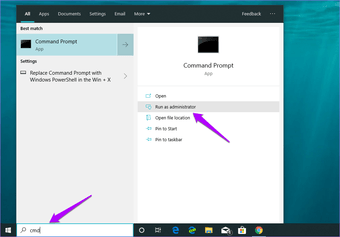
Langkah 2: Ketik perintah berikut:
net stop wuauserv
Tekan Enter untuk menonaktifkan Windows Memperbarui. Jangan keluar dari konsol Command Prompt dulu – Anda akan membutuhkannya segera.
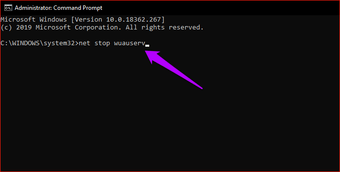
Langkah 3: Buka File Explorer, lalu arahkan ke menu Windows folder yang terletak di root partisi utama PC Anda. Biasanya, itu ditemukan di lokasi berikut:
Disk Lokal C> Windows
Dalam Windows direktori, cari folder berlabel SoftwareDistribution.
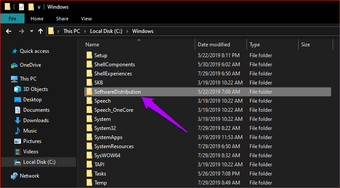
Langkah 4: Ubah nama folder menjadi SoftwareDistribution.old.
Note: Folder SoftwareDistribution berisi file pembaruan yang di-cache. Meskipun tidak penting, mengganti nama folder memastikan bahwa Anda memiliki cadangan item di dalamnya. Windows 10 akan membuat ulang folder secara otomatis saat berikutnya Anda melakukan pemindaian pembaruan.
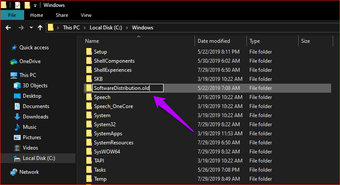
Langkah 5: Memunculkan konsol Command Prompt lagi, dan kemudian ketik perintah berikut:
net start wuauserv
Tekan Enter untuk mengaktifkan Windows Memperbarui. Selanjutnya, keluar dari konsol Command Prompt.
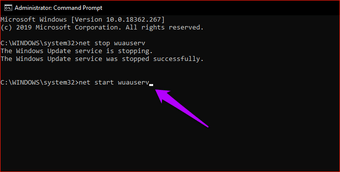
Lakukan pemindaian untuk melihat apakah Windows Pembaruan terhubung ke server Microsoft tanpa masalah.
Menjaga Windows 10 Diperbarui
Apakah kesalahan ‘Kami Tidak Dapat Menyambung ke Layanan Pembaruan’ hilang? Jika demikian, maka sudah waktunya untuk memperbarui Windows 10 di komputer Anda. Tetapi jika tidak, maka Anda harus tahu bahwa kesalahan ‘Kami Tidak Dapat Menyambung ke Layanan Pembaruan’ juga dapat muncul karena masalah di sisi server – itu agak langka. Jika tidak ada perbaikan di atas yang berhasil, coba tunggu beberapa jam atau sehari sebelum mencoba lagi. Semoga semoga berhasil saat itu.
Selanjutnya: Penelusuran Immersive adalah salah satu fitur tersembunyi terbaik di Windows 10. Cari tahu apa itu dan bagaimana mengaktifkannya.




